Máte problémy s pevnými disky v systému Linux? Nebojte se, existují způsoby, jak řešit tyto typy problémů. Nejjednodušší a nejrychlejší způsob, jak opravit špatný pevný disk v systému Linux, je pomocí editoru oddílů známého jako Gparted. Díky tomu mohou uživatelé snadno upravovat souborové systémy, mazat je, vytvářet nové a dokonce opravovat problémy, které mohou mít. Existují dva způsoby, jak využít Gparted. Prvním způsobem je instalace přímo na Linux PC jako jakýkoli jiný program. Pochopte, že instalace Gparted jako programu může být velmi omezující. Hlavní věc je, že kvůli tomu, jak Linux funguje, uživatelé nemohou upravovat používané oddíly.
Nainstalujte Gparted
Nainstalujte si ji do své oblíbené distribuce Linuxotevřete Gnome Software, vyhledejte „Gparted“ a poté klikněte na tlačítko Install. Případně nainstalujte Gparted otevřením okna terminálu a zadáním tohoto příkazu jej nainstalujte.
Ubuntu
sudo apt install gparted
Arch Linux
sudo pacman -S gparted
Debian
sudo apt-get install gparted
Fedora
sudo dnf install gparted
OpenSUSE
sudo zypper install gparted
Vytváření Gparted Live Disk
Pokud software Gnome není v systému Linuxdistribuci, kterou používáte, nebojte se. Gparted je velmi populární. Ve skutečnosti je to pravděpodobně jediný nejlepší grafický editor oddílů na celém Linuxu. Přemýšlejte o tom, jak normálně instalujete programy ve vaší verzi Linuxu, a nainstalujte ji tímto způsobem. Hledejte „gparted“.
Nezajímají vás limity, když si s vámi mluvítepevný disk? Stáhněte si tento živý disk Gparted s podporou Debian Linuxu. Jeho použití umožňuje uživatelům upravovat všechny pevné disky, diskové oddíly a zařízení v systému Linux.
Existuje mnoho různých způsobů, jak žítinstalační disky v systému Linux. Nejjednodušší cestou je však program Etcher. Přejděte na web programu, stáhněte si Etcher a použijte jej k vytvoření živého disku. Nejste si jisti, jak si ji vyrobit? Nebojte se! Je to tříkrokový proces. Proces vytváření je zobrazen s animací na stránce Etcher download.
Poznámka: Mějte USB disk alespoň 512 MB pro Gparted.
Oprava pevných disků pomocí Gparted
Najděte pevný disk, který způsobuje problémy uvnitřz Gpartedu. To provedete výběrem v rozevíracím seznamu vpravo. Tím se otevře rozložení oddílů na pevném disku uvnitř aplikace Gparted. Klikněte pravým tlačítkem myši na některý z diskových oddílů a poté vyberte možnost „zkontrolovat“. Po výběru možnosti „zaškrtnout“ zahájíte proces kliknutím na zaškrtávací políčko.

Co „zkontroluje“, je podívat se na oddílza jakékoli problémy. Pokud se vyskytnou nějaké problémy, společnost Gparted je okamžitě opraví. To by mohlo znamenat reorganizaci bloků, vyřešení problémů se systémem souborů a další. Bude to trvat.
Odstranění chybných bloků pomocí FSCK
Dalším důvodem pro použití živého disku Gparted ježe poskytuje terminál, který může použít kdokoli. To pomáhá při řešení některých problémů s pevným diskem, protože není možné spustit kontrolu souborového systému během používání oddílu. Otevřete terminál na živém disku Gparted. Dále pomocí lsblk zobrazte seznam všech jednotek a oddílů. Najděte pevný disk, který chcete zkontrolovat, a mějte na paměti štítek, který má v lsblk. V tomto příkladu použijeme / dev / sda1
Nezapomeňte změnit příkaz tak, aby odrážel vaše vlastní potřeby (změnou /dev/sdb1 na kterýkoli pevný disk, na kterém chcete spustit kontrolu).
Získejte kořen v terminálu pomocí: sudo -s
Poté v terminálu zadejte následující příkaz:
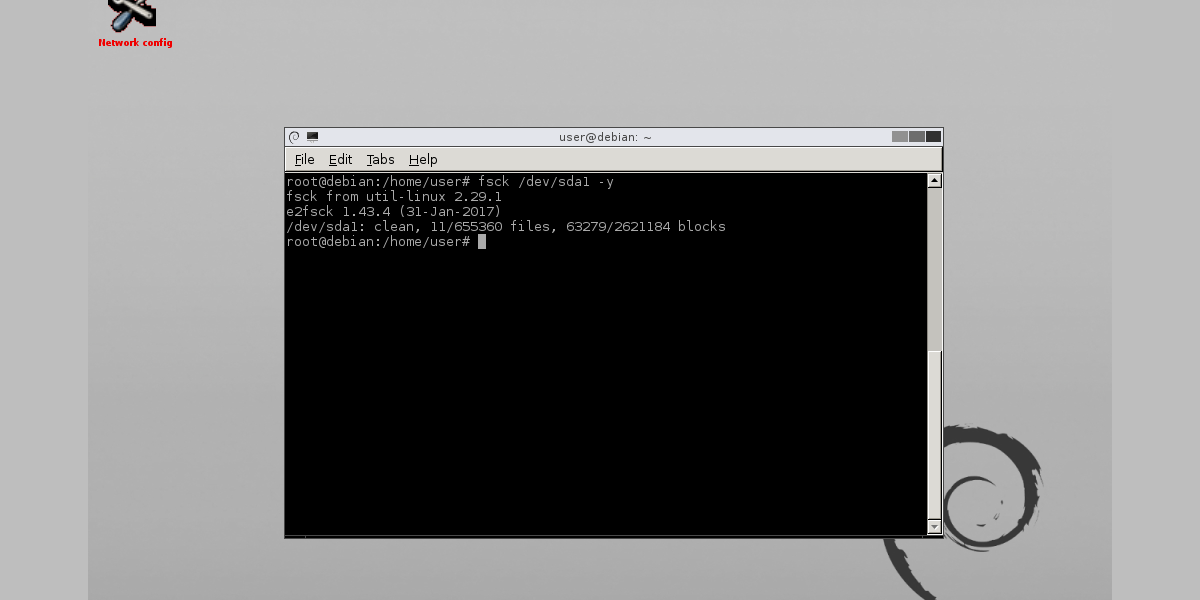
fsck /dev/sda1 -y
Fsck má tendenci zabrat trochu času, protože musí projít, najít každý špatný blok a opravit / vyčistit ho. Buď trpělivý! Během tohoto procesu nevypínejte počítač. Skončí asi za 20 minut.
Vynulujte pevný disk
Další využití pro terminál Gparted je DD. Pokud je na pevném disku příliš mnoho chybných / špinavých bloků, může být nutné přepsat všechna data na něm a vyprázdnit je. Toto je známé jako „vynulování“ pevného disku. Chcete-li začít, najděte pomocí mechaniky lsblk název disku, který chcete vyprázdnit (měl by být / dev / sd__). V tomto příkladu použijeme / dev / sdb. Nezapomeňte příkaz upravit tak, aby vyhovoval vašim potřebám.
Získejte kořen v terminálu pomocí: sudo -s
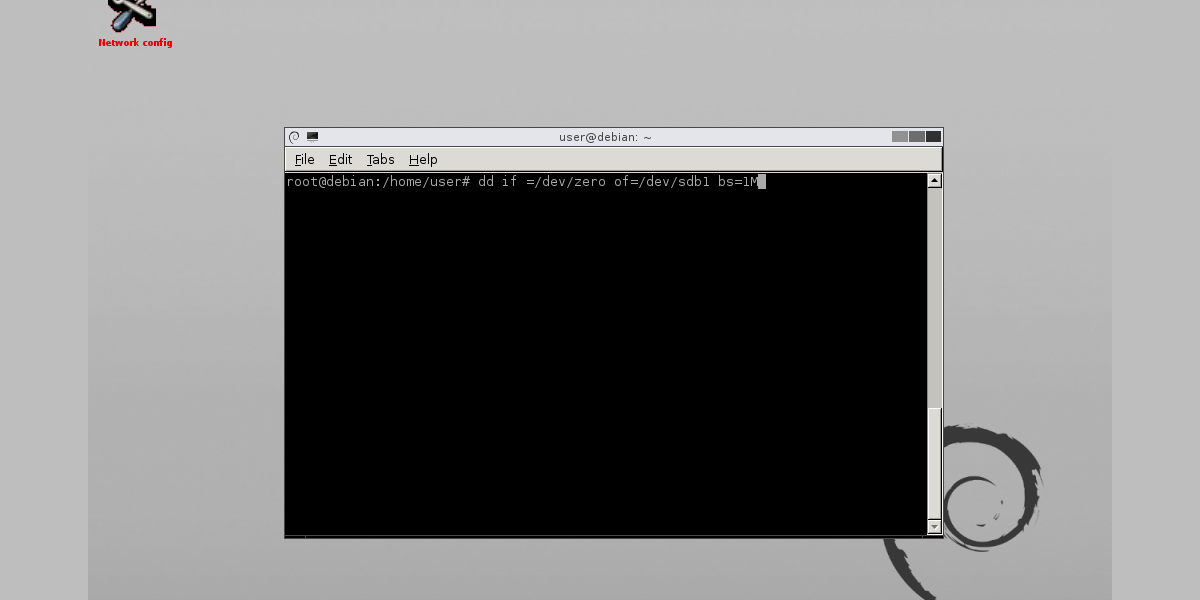
Vynulujte jeden oddíl s:
dd if=/dev/zero of=/dev/sdb1 bs=1M
Vynulujte celý pevný disk pomocí:
dd if=/dev/zero of=/dev/sdb bs=1M
Příkaz DD (zejména když je spuštěn na pevném disku)řídit) má tendenci trvat velmi dlouho. Jde o to, že používáte DD, že neexistuje obrazovka pro načítání, výzva ani nic. Způsob, jak zjistit, zda je proces dokončen, je jednoduchý: počkejte, až terminál umožní znovu psát slova. To znamená, že je hotovo.
Stejně jako spuštění příkazu FSCK bude DD trvat dlouho. Pravděpodobně delší, v některých případech. Nejlepší je spustit tento příkaz a pak nechat místnost udělat pár hodin něco jiného.
Závěr
Pevné disky nejsou dokonalé, dokonce ani na Linuxu. Není možné říci, kdy by mohlo dojít k problémům. Proto je důležité vědět, co dělat, když k tomu dojde, aby bylo možné tyto problémy minimalizovat. Doufejme, že čtením tohoto tipu budete moci opravit špatný pevný disk v systému Linux.













Komentáře